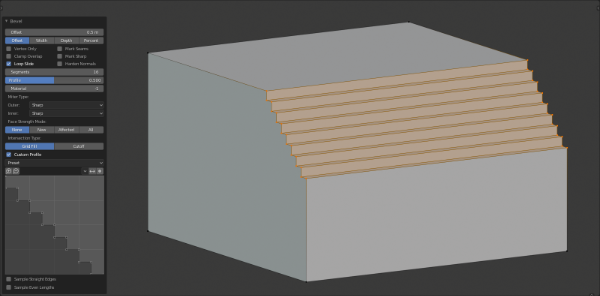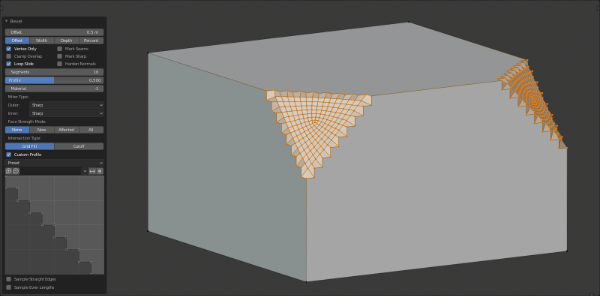Bevel Vertices(頂点をベベル)¶
参照
- Mode(モード):
Edit Mode(編集モード)
- Menu(メニュー):
- ショートカットキー:
Ctrl-B (Bevel Edges)
- Menu(メニュー):
- ショートカットキー:
Shift-Ctrl-B (Bevel Vertices)
Bevel ツールは、選択した頂点で、メッシュの角または辺を丸めます。 "頂点のみ" モードでは、 Bevel Vertices(頂点をベベル) ツールは選択した頂点で機能しますが、 Bevel Edges(辺をベベル) に切り替えるオプションを利用できます。そうすることで、指定された数の セグメント を持つプロファイルを滑らかにするために、より多くの頂点が追加されます(ベベルアルゴリズムの詳細については、以下のオプションを参照してください)。
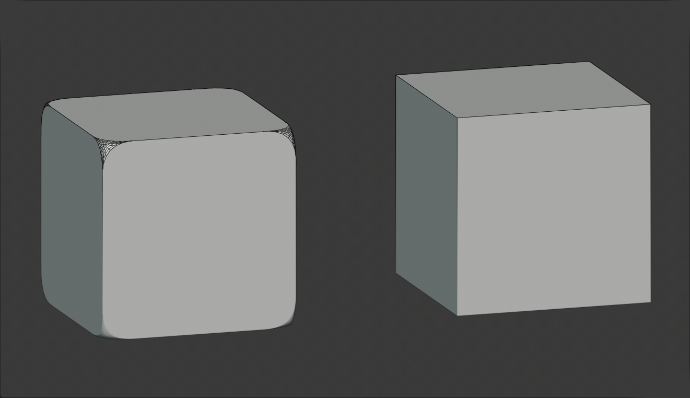
ベベルがある場合とない場合の立方体。¶
注釈
頂点のみ オプションがアクティブな場合、使用可能な他のオプションのいくつかは機能しません。ただし、 Bevel Edges(辺をベベル) では機能します。
Options(オプション)¶
- Affect(影響) V
- Vertices(頂点):
頂点の近くの領域のみがベベルされ、辺は変更されません。
- Edges(辺):
辺をベベルして、頂点に交差を作成します。
- Offset(オフセット) A
変換ツールのように、マウスをオブジェクトに近づけたり遠ざけたりすることで、ベベルの量を変更できます。値の正確な意味は、 Amount Type オプションによって異なります(以下を参照)。
- Width Type(幅のタイプ) M
Amount の値がベベルのサイズを制御する方法を選択します。選択物によって、Amount は次のとおりです:
- Offset(オフセット):
新しい辺から元の辺までの相対距離。
- Width(幅):
ベベルによって形成された2つの新しい辺(または、複数のセグメントがある場合はベベルの両側の辺)間の距離。
- Depth(深度):
元の辺からベベル面までの垂直距離。
- Percent(%):
The percentage of the length of adjacent edges that the new edges are slid along.
- Absolute(絶対):
ベベルした辺に隣接する辺に沿った正確な距離。ベベルした辺に付いたベベルされていない辺が直角以外の角度で交わる場合、 Offset(オフセット) からの差がわかります。
頂点のみのベベルの場合、Offset(オフセット)タイプとDepth(深度)タイプは元の頂点から測定され、Width(幅)タイプは新しい頂点から新しい面の中心まで(半分の量として)測定されます。
- Segments(セグメント) S
ベベルのセグメント数は、マウス Wheel をスクロールしてこの値を増減することで定義できます。セグメントの数が多いほど、ベベルは滑らかになります。または、 S を押して、数値入力だけでなく、マウスの動きで数値を変更します。
または、ツールの使用中にセグメント数を手動で入力するか、ツールの使用後にメッシュツールのオプションパネルに入力することもできます。
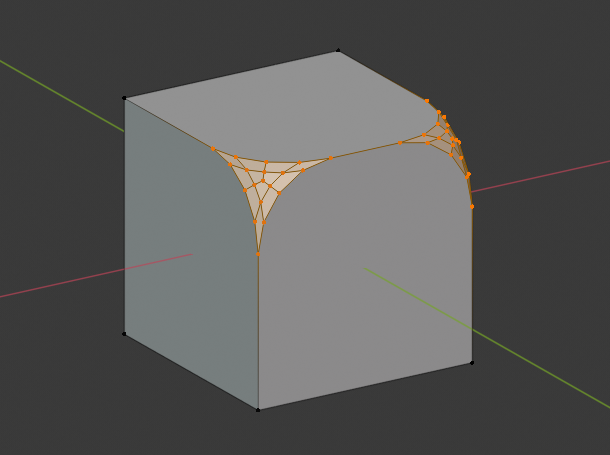
4つのセグメントを持つベベル。¶
- Shape(シャープ) P
これは、プロファイルの形状(ベベル辺の側面図)を制御する0から1までの数値です。デフォルト値の0.5は、円弧を示します(面が直角に交わる場合)。それよりも小さい値はより平坦なプロファイルを提供し、0.25は正確に平坦であり、それよりも小さい値は凹面のベベルを提供します。0.5を超える値は、より凸状のプロファイルになります。 Segments(セグメント) と同様に、 P を押した後、マウスの動きや数値入力で設定できます。
- Material Index(マテリアルインデックス)
Material(マテリアル) の番号は、 Bevel(ベベル) ツールによって生成される新しい面に割り当てるマテリアルを指定します。デフォルトの-1では、マテリアルは最も近い既存の面から継承されます( "最も近い" は少しあいまいかもしれません)。それ以外の場合、番号は、新しく作成されたすべての面に使用するマテリアルのスロットインデックスです。
- Harden Normals(法線のハード化) H
When enabled, the per-vertex face normals of the bevel faces are adjusted to match the surrounding faces, and the normals of the surrounding faces are not affected. This will keep the surrounding faces flat (if they were before), with the bevel faces shading smoothly into them. For this effect to work, a mesh must have a custom split normals attribute. As a convenience, a
custom_normalattribute will be created if one does not already exist.- Clamp Overlap(重複の回避) C
頂点が他のジオメトリと重ならないように、それぞれのベベルした辺の幅を制限します。
- Loop Slide(ループスライド)
ベベルのない辺とベベルのある辺が頂点にある場合、可能な場合、ベベルはそれらの辺に沿ってスライドしようとします。オプションをオフにすると、ベベルの幅がより均一になる可能性があります。
- Face Strength Mode(面の強さモード)
Set Face Strength on the faces involved in the bevel, according to the specified mode. This can be used in conjunction with a Weight Normals Modifier (with the Face Influence option checked).
- None(なし):
面の強さを設定しない。
- New(新規):
辺に沿った新しい面の面の強さを Medium(中) に設定し、頂点の新しい面の面の強さを Weak(弱) に設定します。
- Affected(影響する物):
New(新規) に設定されているものに加えて、新しい面に隣接する面にも強さを Strong(強) に設定します。
- All(全て):
Affected(影響する物) オプションに設定されているものに加えて、モデルの残りのすべての面の強さを Strong(強) に設定します。
- Profile Type(断面のタイプ) Z
- Superellipse(ラメ曲線):
均一な凹曲線または凸曲線のベベルを作成します。
- Custom(カスタム):
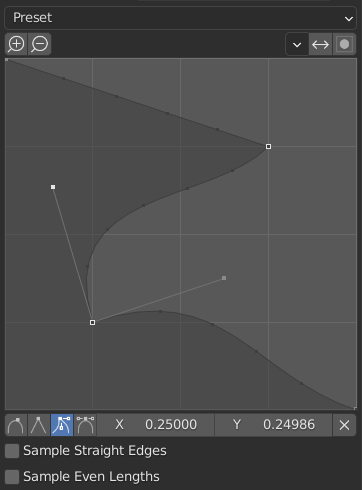
カスタム断面ウィジェット。¶
このウィジェットを使用すると、単一の断面パラメータよりも複雑なユーザー定義プロファイルを作成できます。モーダルツールを使用すると、カスタム断面を切り替えることができますが、断面の形状は、操作が確認された後にのみオプションパネルで編集できます。
断面は、ウィジェットの右下から始まり、直角に交差する2つの辺の間にあるかのように左上で終わります。制御点はウィジェット内に作成され、パスはベベルモディファイアーからのセグメント数でサンプリングされます。
- Presets(プリセット)
Support Loops(サポートループ) および Steps(ステップ) プリセットはベベル内のセグメントの数に応じて動的に構築されています。セグメント数を変更する場合は、プリセットを再適用する必要があります。
- Sampling(サンプリング)
サンプルは最初に各制御点に追加され、十分なサンプルがある場合は、辺間で均等に分割されます。 Sample Straight Edges(真っ直ぐな辺を取得) オプションは、サンプルはいずれかの側の鋭い制御点を持つ辺に追加されるかどうかを切り替えます。各辺に同じ数のサンプルを与えるのに十分なサンプルがない場合、それらは最も湾曲した辺に追加されます。したがって、少なくとも制御点と同じ数のセグメントを使用することをお勧めします。
参考
Bevel Modifier(ベベルモディファイアー) は、 データ非破壊な、ベベルツールの代替手段です。